Apple Watch Series 6
1x - $99.00
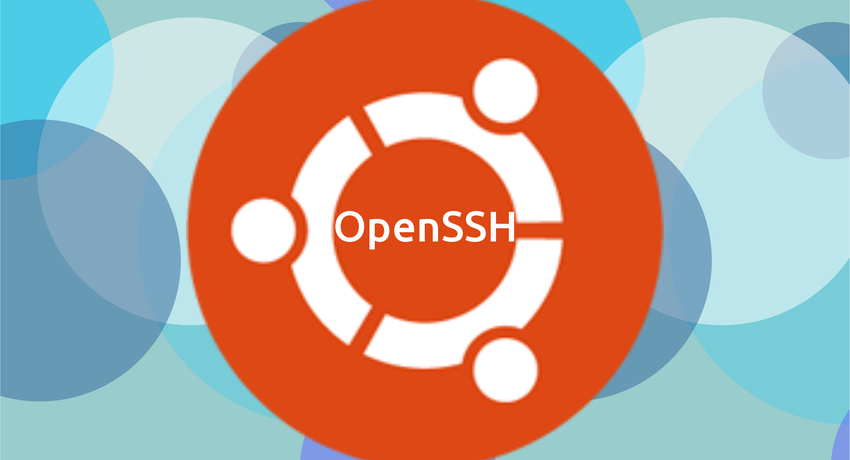
Bạn tưởng tượng tường lửa là một hàng rào xung quanh nhà, muốn vào nhà (máy chủ) thì phải mở một cánh cửa (port) để đi vào. Như vậy muốn truy cập vào máy chủ từ xa (không cùng mạng LAN) trước tiên bạn phải mở một cổng trên tường lửa (mặc định là cổng 22), sau đó bạn phải cho phép máy chủ (với IP tĩnh hoặc địa chỉ MAC) kết nối với bên ngoài thông qua cổng 22 trên modem
UFW là một tường lửa thường được cài mặc định trong Ubuntu server, là một giao diện iptables hướng tới việc đơn giản quá trình cấu hình tường lửa. Iptables là một công cụ miễn phí giúp ngăn chặn các truy cập không hợp lệ một cách chắc chắn và linh hoạt, tuy vậy người mới bắt đầu có thể hơi khó sử dụng nó để cấu hình tường lửa đúng cách. Nếu bạn muốn tìm hiểu bảo mật mạng và không chắc nên sử dụng công cụ nào thì UFW có thể là lựa chọn phù hợp và khá an toàn cho bạn.
Thiết lập mặc định của UFW là từ chối tất cả các kết nối đến và cho phép tất cả các kết nối đi ra bên ngoài. Điều này có nghĩa là bất kỳ ai cố gắng truy cập máy chủ của bạn sẽ không thể kết nối, trong khi bất kỳ ứng dụng nào trong máy chủ đều có thể kết nối với thế giới bên ngoài. Các quy tắc bổ sung để cho phép các dịch vụ hoặc cổng cụ thể được bao gồm dưới dạng ngoại lệ đối với chính sách chung này.
Để thiết lập lại chế độ mặc định, thực hiện như sau:
Không cho truy cập từ bên ngoài đến máy chủ:
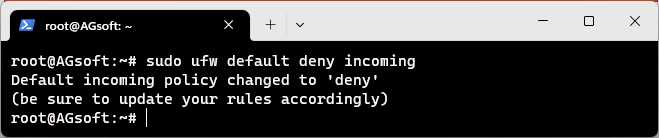
Cho phép truy cập từ máy chủ ra bên ngoài:
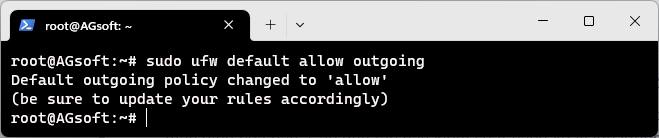
Nếu bạn bật tường lửa UFW nó sẽ từ chối tất cả các kết nối đến máy chủ. Điều này có nghĩa là bạn sẽ cần tạo các quy tắc cho phép các kết nối đến hợp pháp — chẳng hạn như kết nối SSH hoặc HTTP — nếu bạn muốn máy chủ của mình phản hồi các loại yêu cầu đó.
Kiểm tra ứng dụng nào hiện đang được đăng ký trong UFW
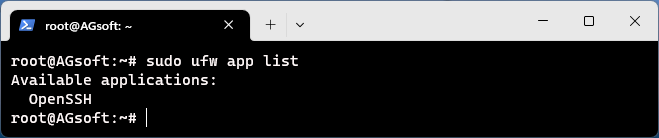
Tạo các quy tắc tường lửa để cho phép tất cả các kết nối trên cổng 22, là cổng mà trình nền SSH lắng nghe theo mặc định.
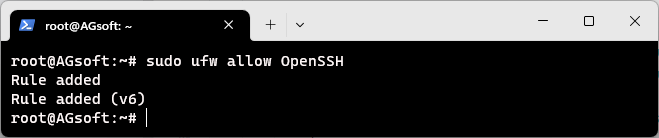
Cho phép kết nối ssh theo tên dịch vụ

Cho phép kết nối ssh theo cổng 22: sudo ufw allow 22
Liệt kê các cổng đã cho phép
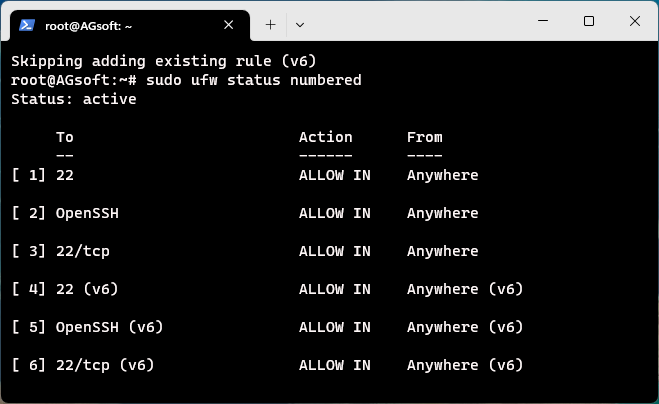

Tùy theo modem và nhà cung cấp mạng internet mà có cách mở cổng trên modem khác nhau (bạn vào trang chủ của các nhà mạng tìm theo mã modem để được hướng dẫn chi tiết)
"Khi đã thực hiện theo từng bước hướng dẫn mà vẫn không truy cập từ xa được thì bạn phải điện lên tổng đài nhờ nhà mạng mở các cổng để NAT port ra bên ngoài"
Chú ý
Sau khi mở port 22 trên modem bạn tiến hành kết nối từ xa. Trước tiên bạn xác định:
Xác định IP WAN của modem nếu bạn không sử dụng IP tĩnh: vào google tìm "myip" hoặc vào trang https://www.yougetsignal.com/tools/open-ports/ sẽ tìm được.
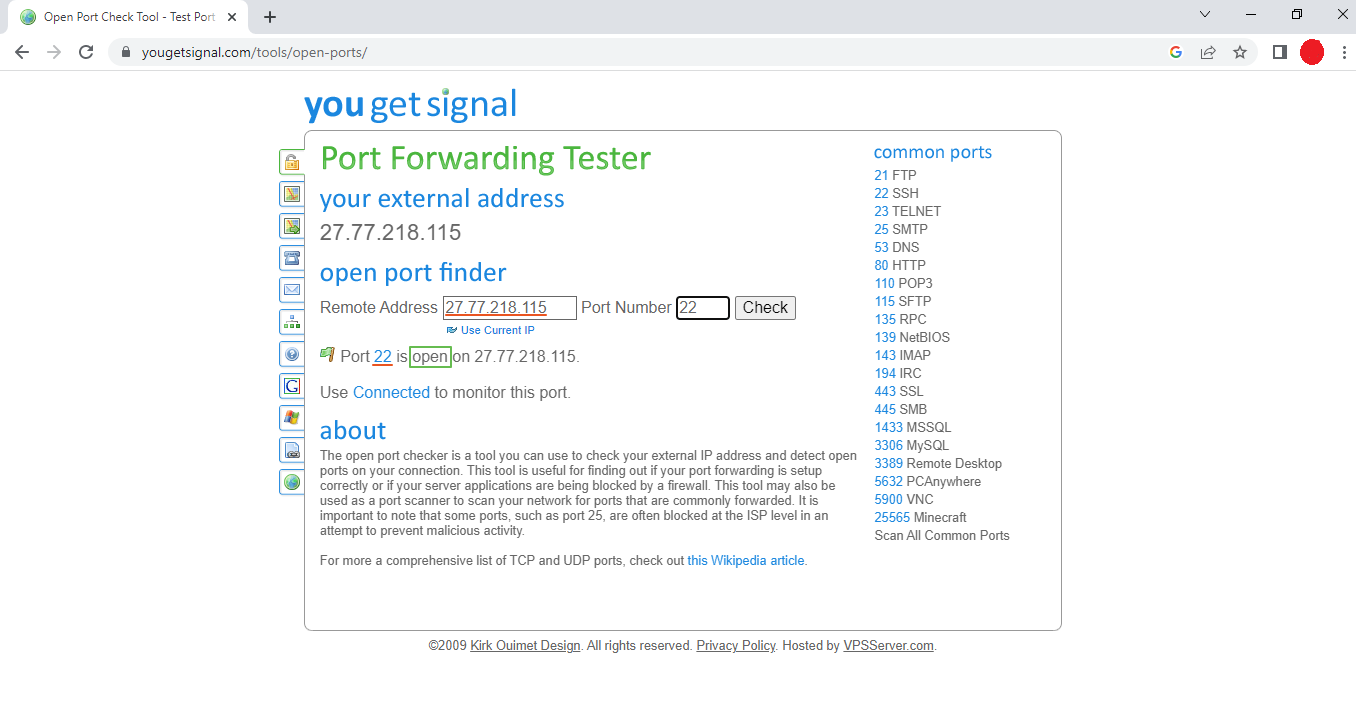
Sau đó bạn mở cmd hoặc Windows PowerShell:
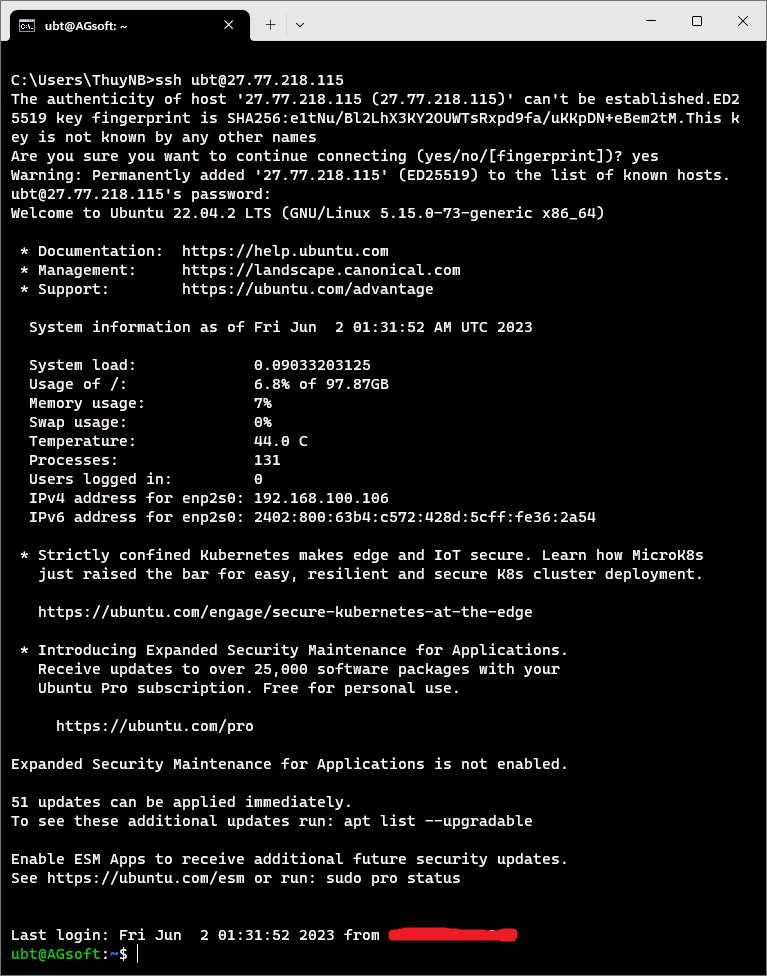
Hoàn tất kết nối từ máy client (windows) đến máy chủ (ubuntu) bằng ssh.
Post comments
Arista Williamson
19th May 2023Donec aliquam ex ut odio dictum, ut consequat leo interdum. Aenean nunc ipsum, blandit eu enim sed, facilisis convallis orci. Etiam commodo lectus quis vulputate tincidunt. Mauris tristique velit eu magna maximus condimentum.
Rosalina Kelian
15th May 2023Lorem ipsum dolor sit amet, consectetur adipisicing elit, sed do eiusmod tempor incididunt ut labore et dolore magna aliqua. Ut enim.
Alex Jemmi
12th May 2023Lorem ipsum dolor sit amet, consectetur adipisicing elit, sed do eiusmod tempor incididunt ut labore et dolore magna aliqua. Ut enim ad minim veniam.